当ブログの検証シリーズ第14弾です。
今回検証するソフトは、iMyFoneの「iTransor for LINE」ってソフトです。
簡単に説明するとLINEのトーク履歴のバックアップやiOSからAndroidへ引継ぎなどを簡単に出来るソフトらしいです。
Twitterのダイレクトメッセージでソフトを試してみませんか?とご連絡頂いたので、無料なら試しても良いかって感じで、どれほど簡単に出来るのか使ってみました。
iTransor for LINE(アイトランサー・ライン)
このソフトで何が出来るのか?表題の通り「LINEのトーク履歴のバックアップと引き継ぎをより簡単に」出来るのです。
例えば
- LINEのデータを iPhone / Android からパソコンへバックアップ
- LINEのバックアップファイルからデータを自由に選択してPCに保存
- AndroidとiOSデバイスの間(iOS⇔Android)、同Android / iOS間の直接転送
- LINEデータをバックアップファイルからiOS / Androidに復元
- HTMLやPDF、CSV / XLSなど、多様な形式でトーク履歴をエクスポート
こんなことが出来ます。
日本では、iPhone人気が非常に高いですが、GooglePixel等のAndroid勢も端末が使いやすくなったこともあって、思ったより街中で見ることが多くなってきました。
そんな人には乗り換え時の失敗等を考えると、バックアップってとても大事。しかもiTransor for LINEでは、OS間の転送も出来る等、使い勝手は良さそうです。
他にもPDFでエクスポート出来たりと、資料を整理することが好きな人には向いているかも。
もう少し詳しく、説明していきますね!
iOSとAndroid間でLINEを簡単に転送
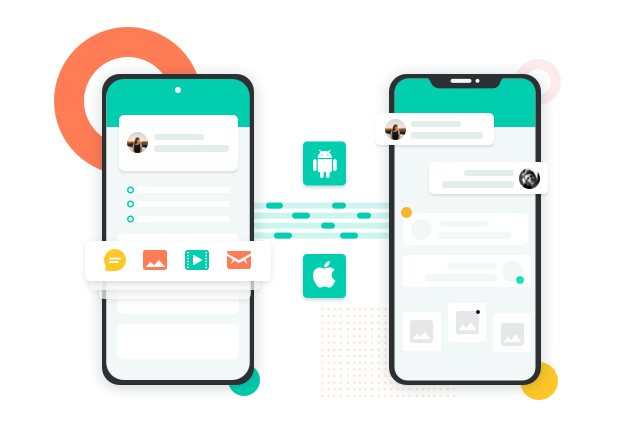
iTransor for LINEによるLINEデータの転送は、LINEのメッセージおよびビデオ、画像、スタンプなどの添付ファイルをiPhoneとAndroidの間で効率かつ簡単に引き継ぐことが出来ます。
従来の方法よりも簡単で、機種変更の際に、大切なLINEデータを新しいスマホへしっかり移行できます。
1クリックでLINEを完全バックアップ
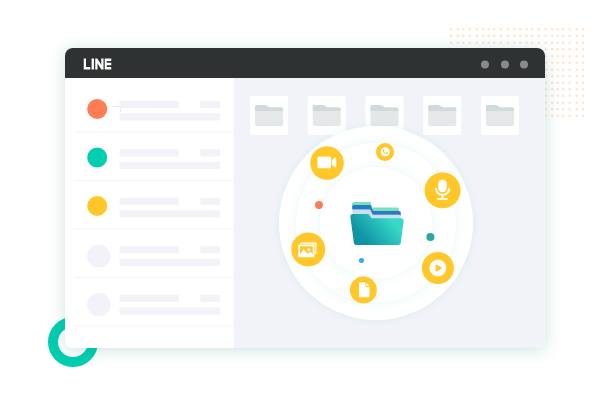
iTransor for LINEは、安全かつ効率の高いバックアップソリューションを提供しています。機種やOSの制限を受けることなく、たった1回のクリックだけで、iPhoneやAndroidスマホからLINEのトーク履歴や添付ファイル、LINE Keep(ラインキープ)に保存してある各種コンテンツを、一括でコンピュータに移行することができます。
また、バックアップファイルが別々に保存されますので、複数のバックアップを管理するのが便利ですし、以前のデータが破壊されたり上書きされたりすることもなく、確実に守れます。
iOSデバイスにLINEのバックアップを高速かつ柔軟に復元
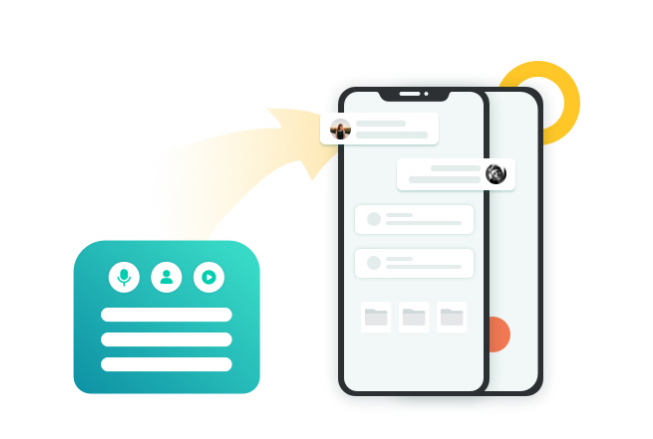
デバイスのOS環境が異なったり、又はバックアップファイルが古すぎるためバックアップからLINEデータを復元できない問題を回避できます。
端末を問わず復元可能
ソフトで作成したバックアップファイルであれば、LINEデータを任意のiOS・Androidデバイスに復元するのは簡単です。
古いバックアップも復元可能
バックアップファイルが上書きすることなく別々に保存されますので、古いバージョンのバックアップを復元したい時も便利です。
LINEデータを自由に閲覧&選択し、お好きなファイル形式で出力可能
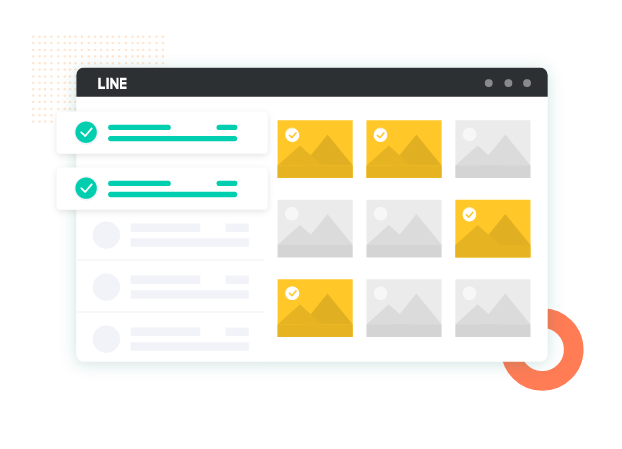
作成したバックアップファイルは、LINEのトーク履歴をはじめ、写真、動画、ファイルなど各種類のデータの中身を確認することが可能です。内容の詳細を把握したうえで自由に選択できますので、データ全体をエクスポート、又は必要なものだけを選んでエクスポートできます。
PCに保存するトーク履歴を読みやすくするため、iTransor for LINEは、HTML、PDF、CSV / XLSなど、多様な出力形式を提供しています。
Tips:チャット履歴をHTML形式で保存すると、会話の内容を実機と同じ画面幅で確認可能で、膨大な量の会話を管理したり、必要な情報を見つけ出したりするの際にかなり便利です。
無料体験版と完全版で違うこと
無料体験版では2つ有料版では6つの作業が出来ます。
無料版で出来ることは以下の2種類。
- iOSデバイスやAndroidからのLINEデータをバックアップ出来る。
- 作成したLINEバックアップのすべてのデータを自由に閲覧(プレビュー表示)
有料版で出来ることは以上の2つと以下の4つ
- LINEデータをAndroidとiOSデバイスの間で双方向直接転送出来る。
- 2台のiPhoneまたは2台のAndroidスマホの間で直接にLINEデータを移行出来る。
- LINEバックアップからデータをiOS・Androidデバイスに復元出来る。
- LINEデータをバックアップからコンピューターに一括または選択的にエクスポート出来る。
iTransor for LINEの使い方!
簡単な説明は上記の通りで、ここからは「iTransor for LINE」を使い方や実際に使っている画面を表示します。
「iTransor for LINE」のダウンロードとスマフォの接続方法
早速ですが「iTransor for LINE」にアクセスして、ダウンロードボタンからソフトをダウンロードします。
Windows、Mac両方のOSで使うことが出来ます。
[btn] 「iTransor for LINE」 [/btn]
ソフトをダウンロード後、ダブルクリックでインストール完了!
インストールしたソフトを立上た状態がこんな感じ!
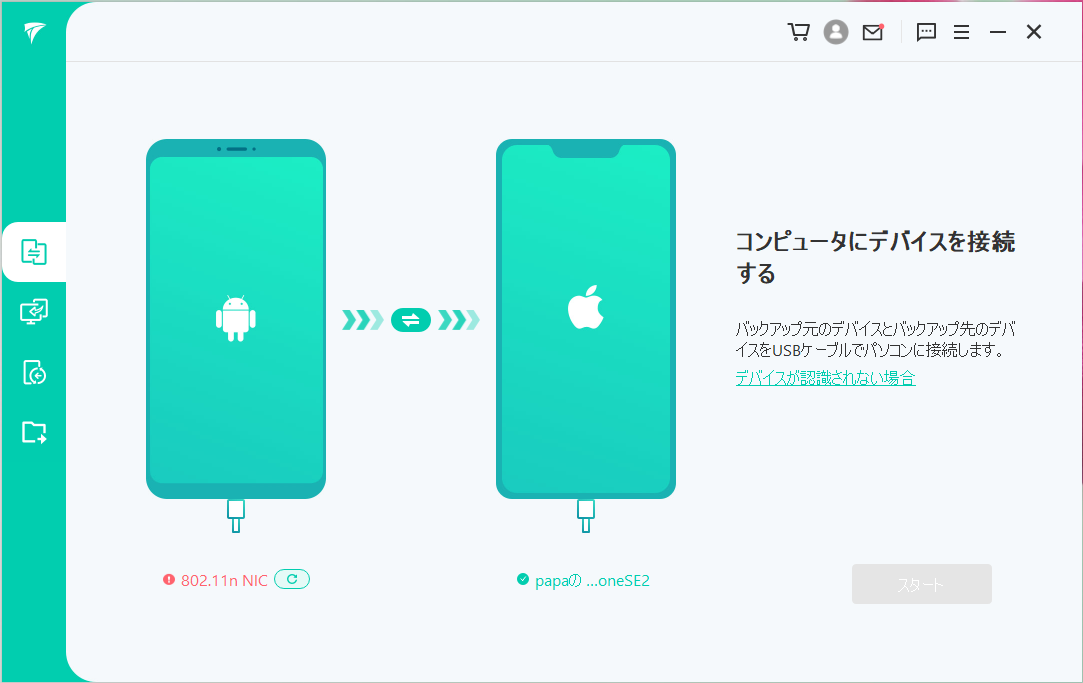
上の状態はiPhoneをPCにケーブル接続した状況です。なので、既に右側のスマフォ画像下に私のiPhoneの名前が出ていますね。
ここでスマフォが認識したか確認することが出来ます。
ちなみに左サイドに4つのメニューがありますが、この画面はAndroidからiPhoneにデータを転送出来る画面です。
iPhoneのLINEをPCにバックアップする方法
メニューボタン二段目をクリック
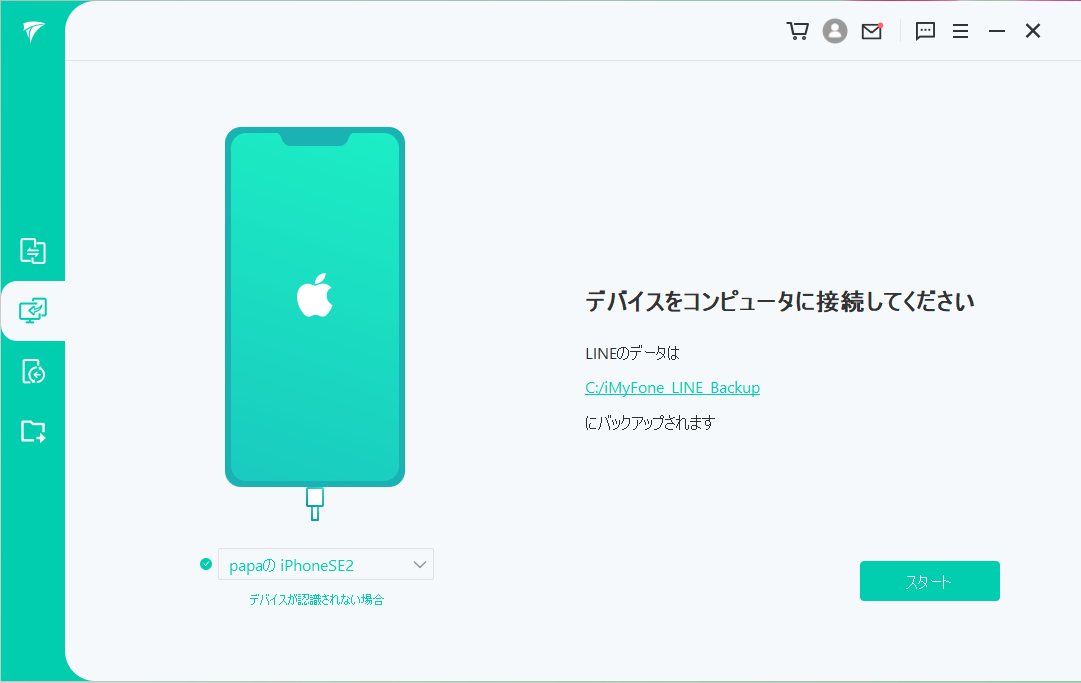
iPhoneが接続されている状況なので、LINEデータのバックアップ先を指定します。何も触らなければCドライブiMyFone LINE Backupフォルダ内に格納されます。
保存先を確認して、「スタート」ボタンをクリックするとバックアップは開始されます。
バックアップ中の画面はこんな感じ!
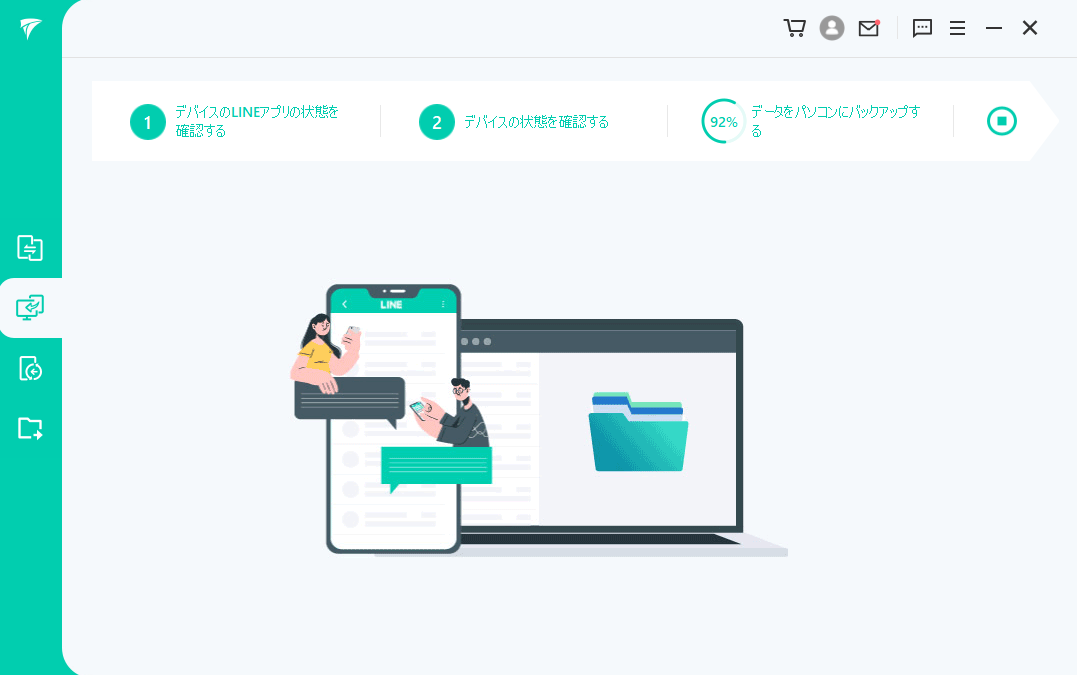
バックアップ進行中の画面状況です。92%まで進んでいます。
私のiPhone上でのLINEデータ量が約17.79GBありました。この17.79GBのバックアップに掛かった時間は25分ほどです。PCのUSB接続先が2.0だったからかも知れませんが、少し時間はかかりますね!10分ぐらいなら良いのですが、この辺りは少し改善してほしいと思いました。
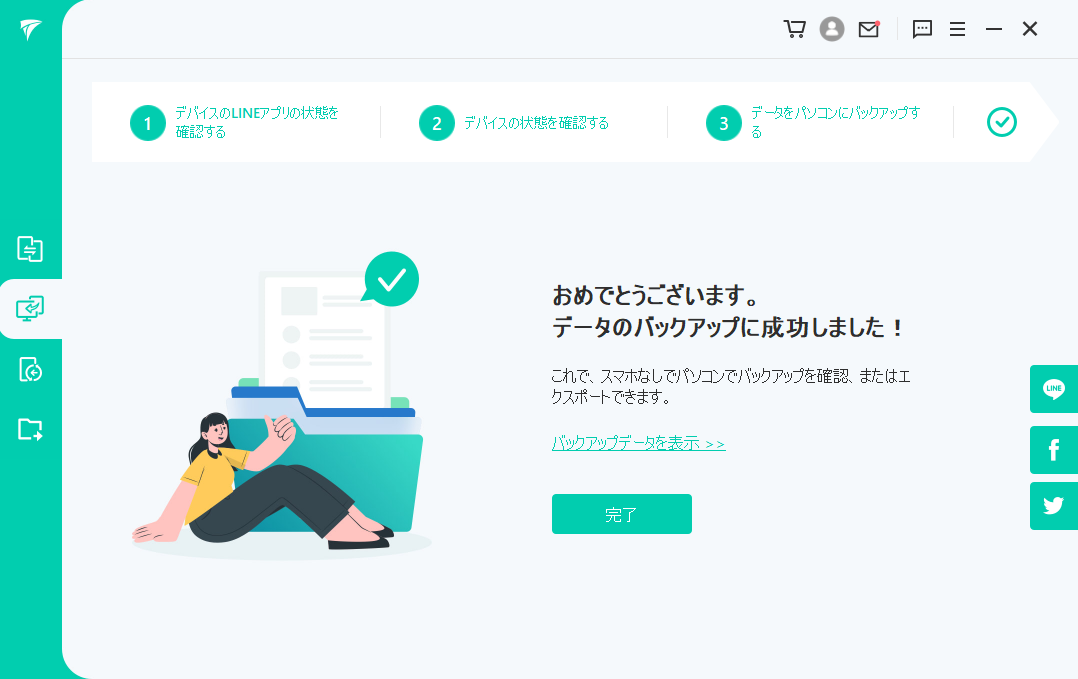
バックアップが完了するとこんな感じの画像に変わります。「おめでとうございます」って意味ある?「完了」ボタンの上にある「バックアップデータを表示」をクリックすると、PC内に保存されたLINEデータを閲覧することが出来ます。
バックアップデータの確認方法
無事にデータをバックアップ出来たので、早速ですが中身を確認してみました。これが意外と優れものでした。
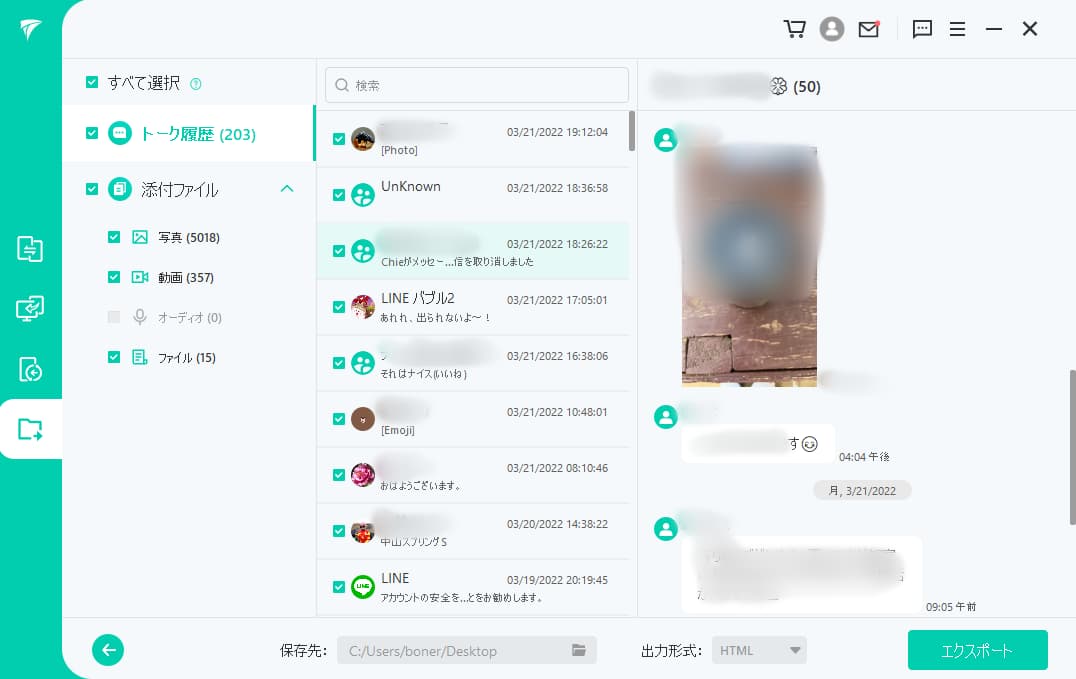
トーク履歴の一部です。こんな感じで表現されます。スマフォの小さな画面で見るよりとても見やすいです。
写真や動画はこんな感じで表現されます。
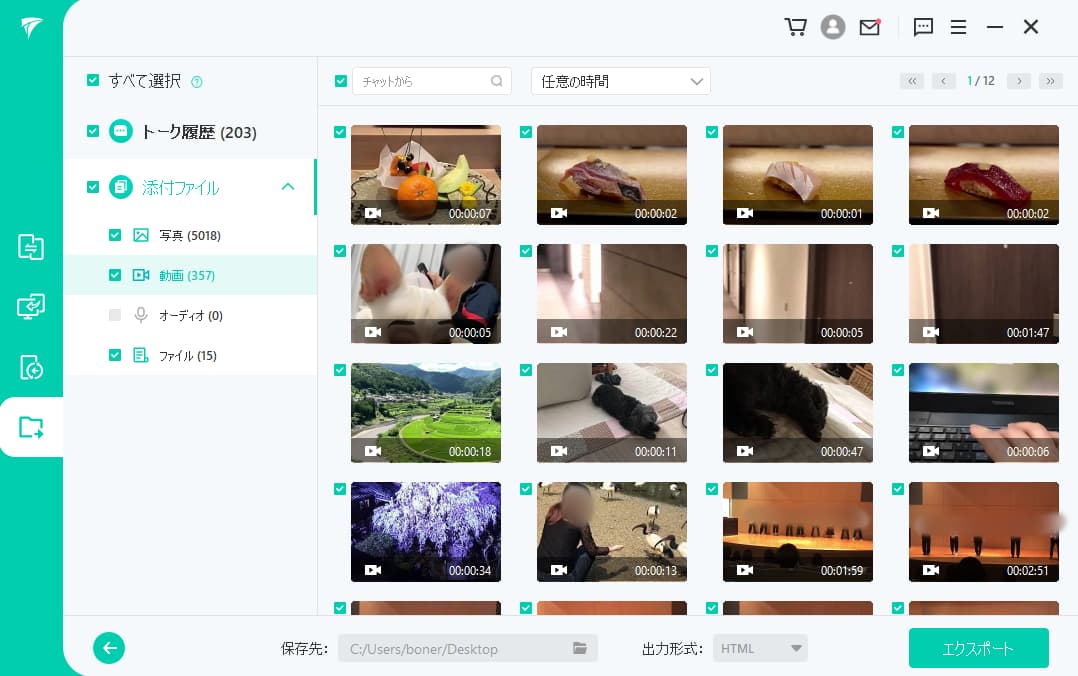
こちらは動画ですが、動画ファイルだけ抽出されて整理されます。当然この動画をクリックすると動画を確認することが出来ます。LINEの動画って過去まで逆上って探すのが面倒な方は、このような一覧画面で動画や写真を探すのも簡単ですね!こことても気に入りました。
一点だけ良くわからないのが、動画の順番がどのように整理されているのか現状は不明です。画面上に「任意の時間」とあるのでここで設定は出来そうです。出来れば標準で時系列が好ましいのですが。
バックアップをエクスポートすることも出来ます。
この「iTransor for LINE」でバックアップしたデータを他のファイル形式(PDF等)でエクスポートすることが出来ます。
ただし、無料版ではエキスポート出来ませんが、有料版ではエキスポート可能となっています。
画面下の「エキスポート」をクリック
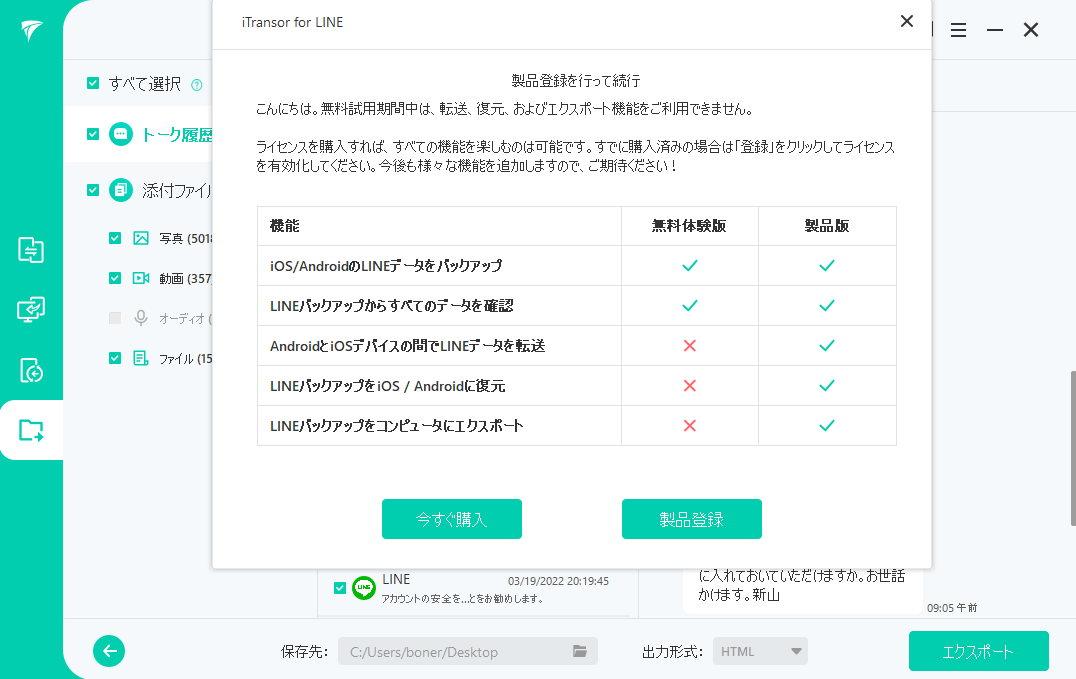
現在はこのような表示になりますが、支払いを済ますと操作可能となります。
残念ながら、私も無料のお試し版だったのでここまでしか作業できませんでした。
「iTransor for LINE」有料版のその他の機能
- AndroidとiOS間でのLINEデータの転送
機種変更や2台持ちの方には便利かもと思います。 - LINEバックアップを復元可能
これ良いのではと思いますね!バックアップだけとっても復元できなかったらあまり使い勝って良くないですからね! - バックアップデータをエキスポートする。
PDFに出力することがあるか?疑問はありますが、整理するのが好きな方には良い機能ではないでしょうか
以上が、有料版で出来ることです。
出来ることを見てみると完全版でないと意味がないかな?
ただ単にバックアップ出来て閲覧してもあまりメリットはないと思います。やっぱりOS間で転送できたり、復元できる方が便利です。
完全版での価格は、3,980円となっています。
そんなに高い金額ではないので、iOSとAndroidの2種類のスマフォを持っていて、使い分ける人には使い勝手が良いのかと思います。
この記事を読んで気になった方や、一度試してみたいと思ったらこちらからダウンロード出来るのでお試しあれ。
[btn] 「iTransor for LINE」 [/btn]


